Entertainment
PS5 ブルーレイ-見えないときはどうすればいいですか
PS5 ブルーレイyとDVDを再生できます。 Blu-rayプレーヤーまたはDVDプレーヤーとして使用できます。 ただし、一部の Blu-ray および DVD は PS5 では再生できない場合があります。 また、再生可能なディスクであっても、設定やディスクの入れ方が間違っていると、映像が見られなくなる場合があります。
この記事では、PS5でブルーレイ・DVDを見る方法や再生できるディスクの種類、再生できない場合の対処法を詳しくご紹介します。 家にあるディスクがPS5で見れるか気になる方や、ディスクが再生できなくて困っている方は、ぜひこの記事を参考にしてください。Searchgg365.com は、この記事で最適な解決策を見つけるのに役立ちます
PS5 ブルーレイ/DVDを視聴する方法
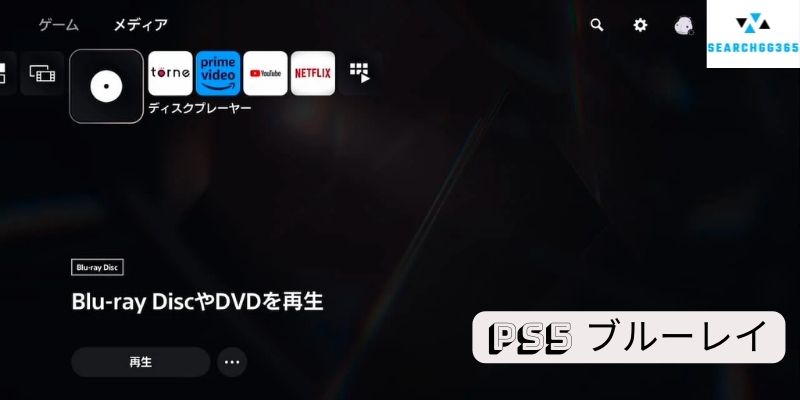
PS5は通常のBlu-ray/DVDディスクに記録されたビデオを再生できます。 別途用意する器具はございません。 本体にディスクを挿入すると、ホーム画面の「メディア」タブにディスクプレーヤーが表示されるので、「再生」を選択するとモニターに映像が表示されます。 ビデオを再生できない場合は、ディスクが PS5 と互換性がない可能性があります。
なお、ドライブのない「デジタル・エディション」は、そもそもディスクが挿入できないため、Blu-rayやDVDの再生ができません。
ディスクが再生できない場合はどうすればよいですか
ディスクが PS5 で再生できない場合は、次の点を確認してください。それぞれの対処法を紹介しますので、一つずつ確認していきましょう。
1. ディスクが再生できるか確認する
PS5ではすべてのディスクを再生できるわけではありません。 たとえば、リージョンコードが「A」以外の CD、ファイナライズされていない DVD、Blu-ray ディスクは PS5 では再生できません。
上記のディスクは再生できないため、まずお持ちのディスクが PS5 と互換性があるかどうかを確認してください。
2. ディスクの向きを確認してください

PS5と互換性のあるディスクのはずなのに、本体に挿入すると「ディスクを読み取れません」または「ディスクを認識できません」と表示されることがあります。
このメッセージが表示された場合は、まずディスクの向きを確認してください。 間違って入れている可能性が非常に高いです。 PS5を縦置きでお使いの場合は、ディスクラベルをディスク挿入口に向かって左を向くように挿入してください。
これで、ディスクを正しく読み取って再生できるようになります。 逆に挿入すると「ディスクが認識されません」というメッセージが表示され、再生できません。 間違える人が多いので注意してください。
3. HDCP を有効にする

HDCP は、デジタル コンテンツの不正コピーを防止することを目的とした著作権保護技術です。 動画などの録画を防止するためのものです。
PS5でHDCPを無効にすると、ディスク版のゲームはプレイできますが、Blu-rayやDVDなどのビデオ作品は再生できなくなります。
この機能をオフにしている人といえば、動画配信サイトのゲーム実況者だと思います。 心当たりがある場合は、HDCP をオンに戻してみましょう。
HDCPは、ホーム画面右上の[設定]>[システム]>[HDMI]のHDCP設定項目で有効にできます。
4. AACSキーを更新する
AACS キーは、Blu-ray ディスクのコピー プロテクトを解読するためのキーです。 この AACS キーが古い場合は、PS5 で再生できない可能性があります。PS5をインターネットに接続すると、AACSキーの自動更新(特に設定は不要)ができるので、長時間オフラインの場合は、インターネットに接続してみてください。

